„Ubuntu Installer“:
„Ubuntu 20“.04 montuotojas turi keletą naujų pakeitimų. Pirmas dalykas, kurį tai daro, yra patikrinti diskus ir diegimo laikmenas (t.e. USB nykščio diskai, CD / DVD) klaidoms. Jei klaidų nerandama, „Ubuntu 20“.„04“ diegimo programa turėtų pradėti veikti kaip įprasta ir galite įdiegti „Ubuntu 20“.04 LTS iš ten. Ši nauja funkcija padės išvengti daugelio diegimo problemų, su kuriomis susidūrėme ankstesnėse „Ubuntu“ versijose.
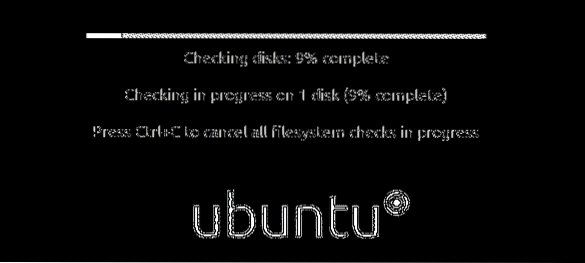
Diegimo tipo vedlys yra pertvarkytas „Ubuntu 20“.04 LTS.
„Ubuntu 20“.04 LTS yra keletas papildomų papildomų diegimo parinkčių (Pažangios funkcijos), jei norite ištrinti diską ir įdiegti „Ubuntu“ savo kompiuteryje.
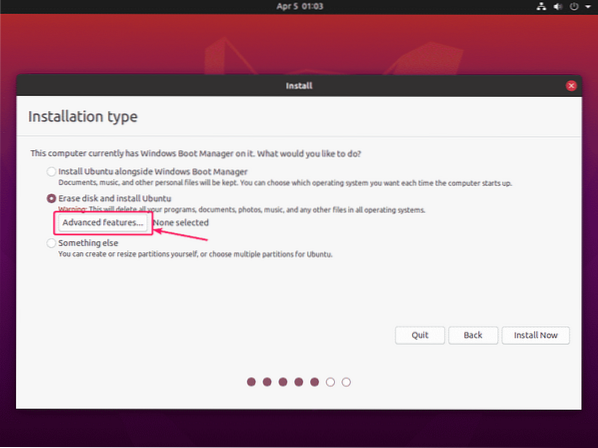
Nuo Pažangios funkcijos skyriuje, galite atlikti LVM pagrįstą „Ubuntu“ diegimą. Taip pat galite įdiegti „Ubuntu“ naudodami ZFS failų sistemos formatą. ZFS palaikymas vis dar yra eksperimentinis, tačiau jis yra, jei norite išbandyti.
Jei naudojate LVM, galite užšifruoti „Ubuntu“ diegimą, kad pagerintumėte saugumą.
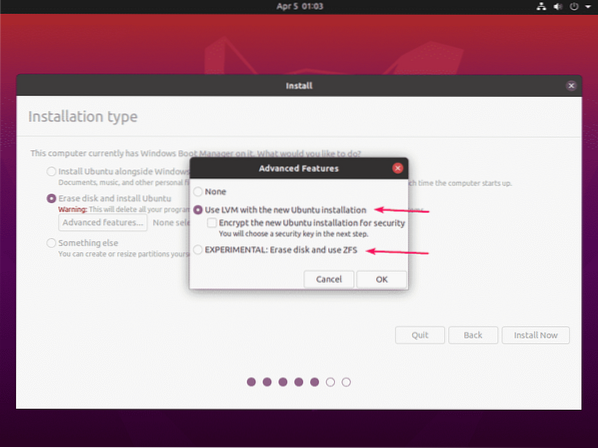
Pertvarkytas prisijungimo ekranas:
„Ubuntu 20“ GDM prisijungimo ekranas.04 buvo pertvarkytas. Tai taip pat labai reaguoja.
GDM prisijungimo ekrano vartotojo pasirinkimo sąsaja:
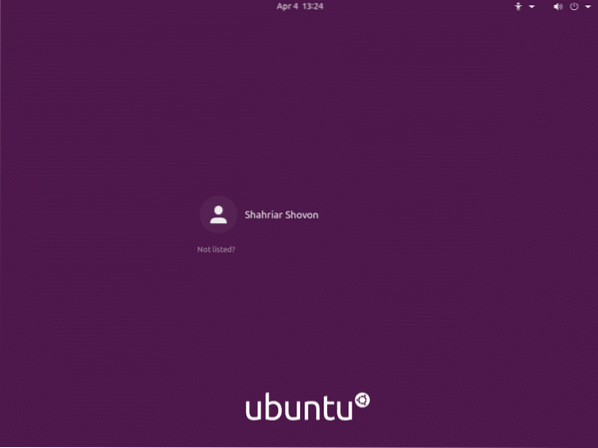
GDM prisijungimo ekrano slaptažodžio įvedimo sąsaja:
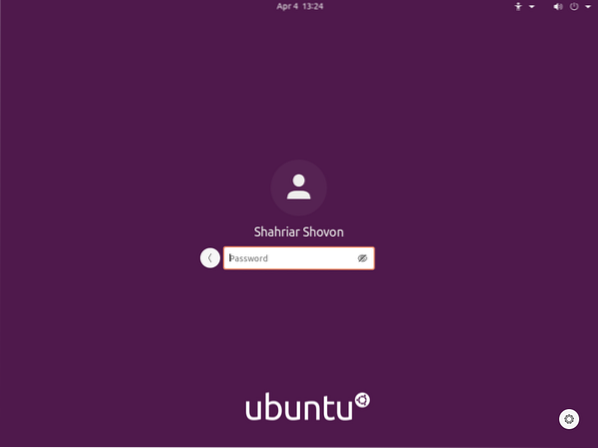
Pertvarkytas užrakto ekranas:
„Ubuntu 20“ užrakto ekranas.04 LTS taip pat buvo pertvarkytas. Norėdami grįžti prie savo darbo, nebereikės spustelėti ir vilkti užrakto ekrano. Paprasčiausias paspaudimas padės apgauti. Tai taip pat labai atsakinga.
GDM užrakto ekrano vartotojo sąsaja:
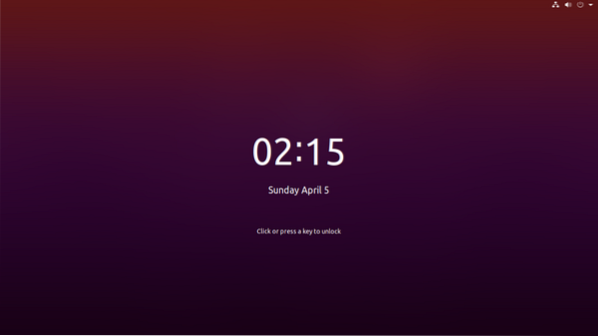
GDM užrakto ekrano slaptažodžio įvesties sąsaja:
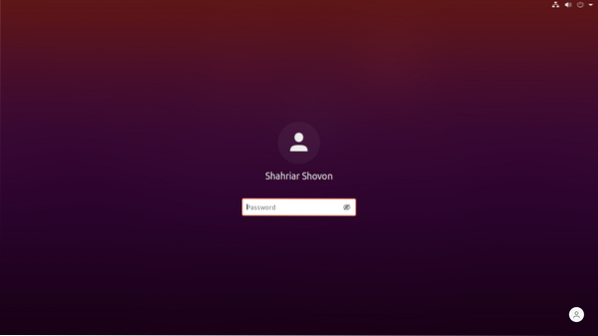
Nauji fono paveikslėliai:
Pirmas dalykas, kurį pastebėsite prisijungę prie „Ubuntu 20“.04 darbalaukis yra naujas ekrano fonas.
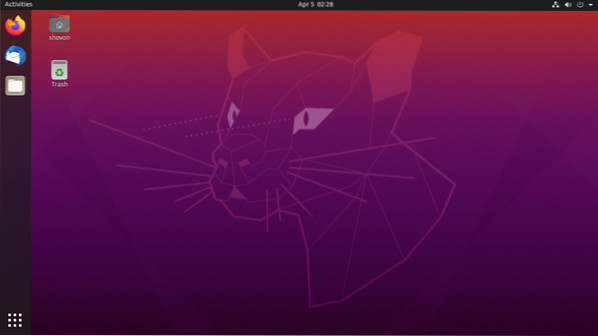
„Ubuntu 20“.„04 LTS“ taip pat pateikiamas naujas numatytųjų fono paveikslėlių rinkinys.

Vartotojo sąsajos pakeitimai ir našumo patobulinimai:
„Ubuntu 20“.04 LTS ateina su GNOME 3.36. Taigi, čia ir ten rasite daug vartotojo sąsajos pakeitimų dėl naujos GNOME versijos. GNOME apvalkalo vartotojo sąsaja dabar yra jautresnė nei bet kada.
„Ubuntu 20“.04 LTS naudoja naują spalvų schemą, naują temą ir naują piktogramą, nustatytą pagal numatytuosius nustatymus.
„Ubuntu 20“.04 LTS aplanko piktogramos:
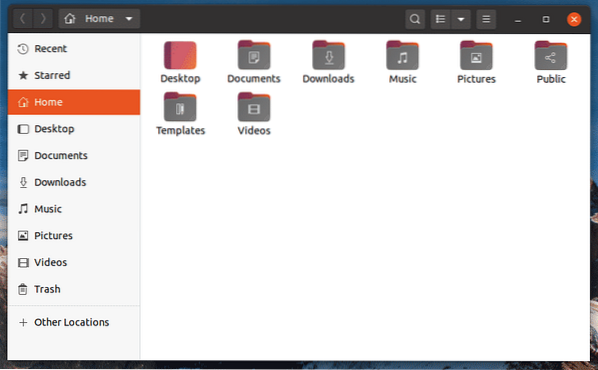
Naujos „Ubuntu 20“ programų piktogramos.04 LTS:
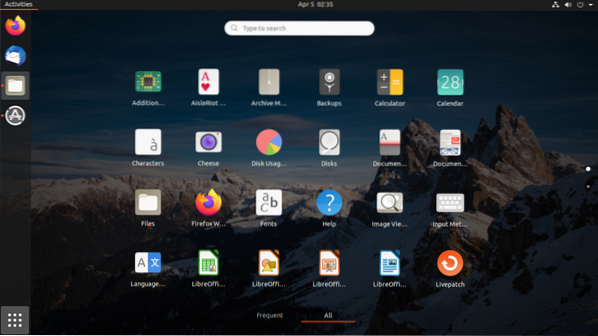
Naujos „Ubuntu 20“ programų piktogramos.04 LTS:
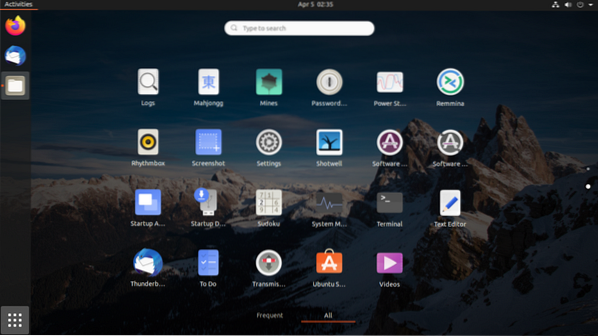
„Ubuntu 20“.„04 LTS“ yra 3 spalvų schemos. Šviesa, Standartinis, ir Tamsu. Standartinis yra numatytoji spalvų schema.
Standartinis „Ubuntu 20“ spalvų schema.04 LTS:
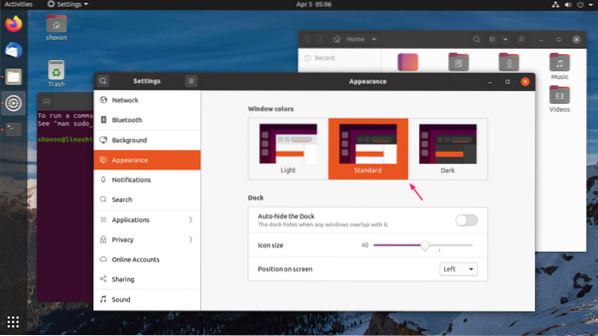
Šviesa „Ubuntu 20“ spalvų schema.04 LTS:
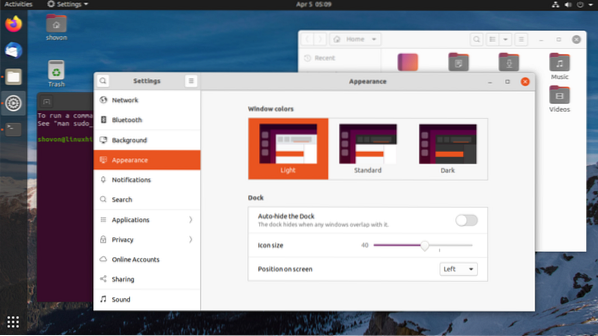
Tamsu „Ubuntu 20“ spalvų schema.04 LTS:
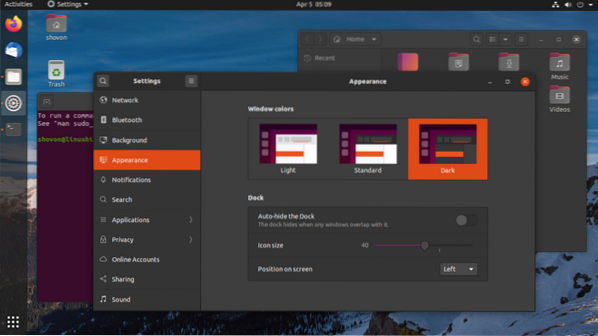
Netrukdymo režimas:
Jei nenorite, kad nauji pranešimai atsirastų, kai dirbate ką nors svarbaus, galite įjungti ON Netrukdyti iš „Ubuntu 20“ pranešimų lango.04 LTS.

Dalinis mastelis:
Galite atlikti dalinį vartotojo sąsajos komponentų ir teksto mastelį „Ubuntu 20“.04 LTS iš Nustatymai programa.
Norėdami įjungti dalinį mastelį, įjunkite ON Dalinis mastelis nuo Ekranas skirtukas Nustatymai programa.
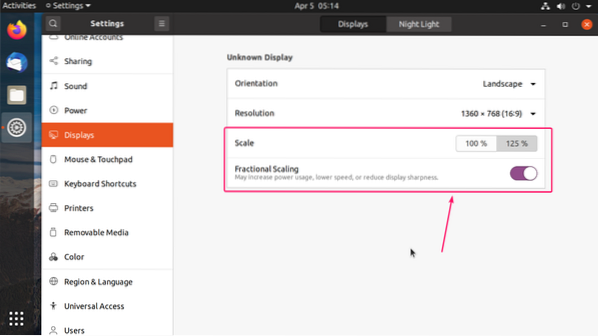
Naujas branduolys:
„Ubuntu 20“.„04 LTS“ yra su „Linux“ branduoliu 5.4.
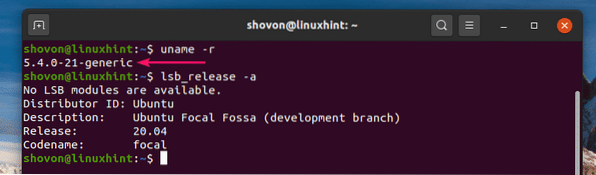
„Linux“ branduolys 5.4 turi daug naujų funkcijų ir patobulinimų.
„Linux“ branduolys 5.4 patobulino „AMD Ryzen“ procesoriaus palaikymą, pridėjo „AMD Navi 12“ ir „14 GPU“ palaikymą, pridėjo „exFAT“ failų sistemos palaikymą, pridėjo „Realtek RTL8125“ tinklo tvarkyklių palaikymą, patobulintą „XFS“ palaikymą ir pan. Norėdami gauti daugiau informacijos, patikrinkite „Linux“ branduolį 5.4 keitimo žurnalas.
„Amazon“ programa neįtraukta:
Daugumai „Ubuntu“ vartotojų nepatiko mintis pagal numatytuosius nustatymus įtraukti „Amazon“ programą į „Ubuntu“. Galiausiai „Canonical“ išklausė „Ubuntu“ gerbėjų ir neįtraukė „Amazon“ programos į „Ubuntu 20“.04 LTS pagal numatytuosius nustatymus. Taigi, „Amazon“ produktai nuo šiol nebus rodomi „Application“ paieškos rezultatuose.
„Ubuntu“ programinės įrangos centras yra „Snap“ programa:
„Ubuntu Software Center“ programa buvo konvertuota į „Ubuntu 20“ programėlę.04 LTS. Be to, tai ta pati „Ubuntu“ programinės įrangos centro programa.
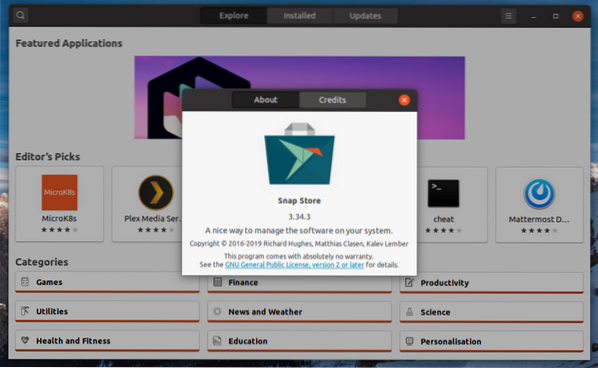
Kai kurios numatytosios programos „Ubuntu 20“.04 LTS:
GNOME terminalas programa veikia „Ubuntu 20“.04 LTS:
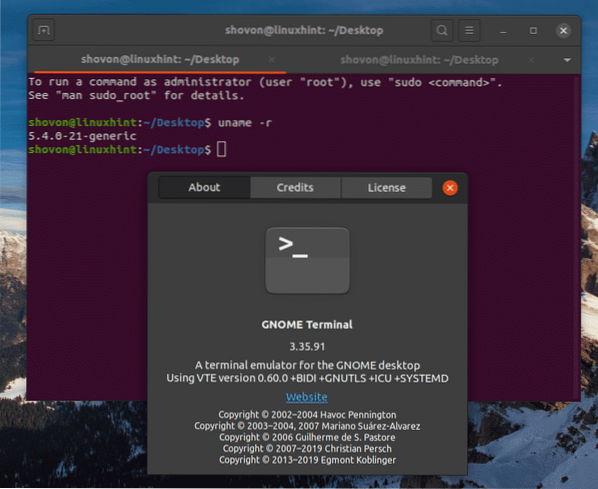
„Nautilus“ Failų tvarkyklė veikia „Ubuntu 20“.04 LTS:
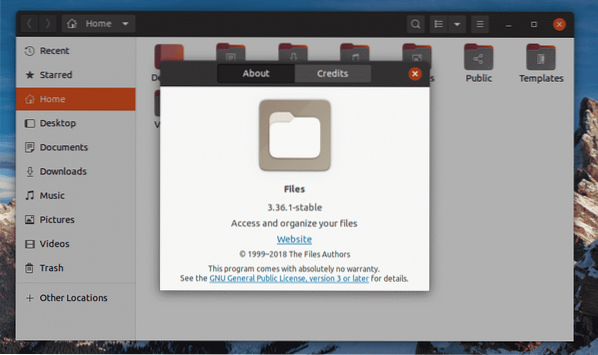
Mozilla Firefox žiniatinklio naršyklė, veikianti „Ubuntu 20“.04 LTS:
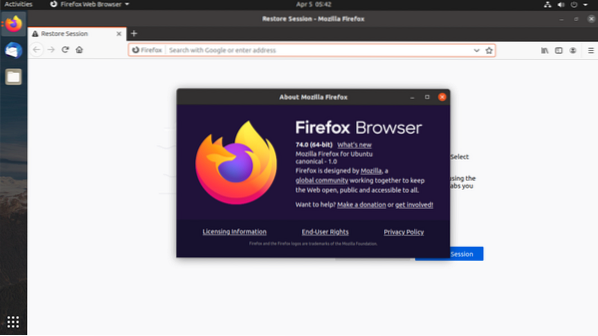
Mozilla Thunderbird pašto programa, veikianti „Ubuntu 20“.04 LTS:
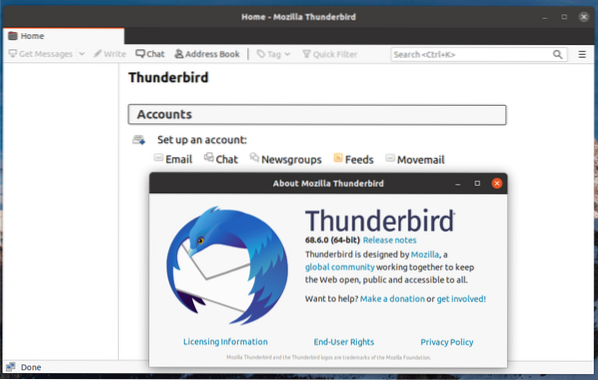
„LibreOffice“ rašytojas veikia „Ubuntu 20“.04 LTS:
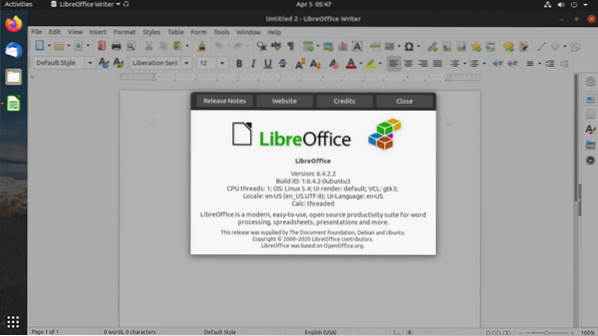
Sistemos monitorius programa veikia „Ubuntu 20“.04 LTS:
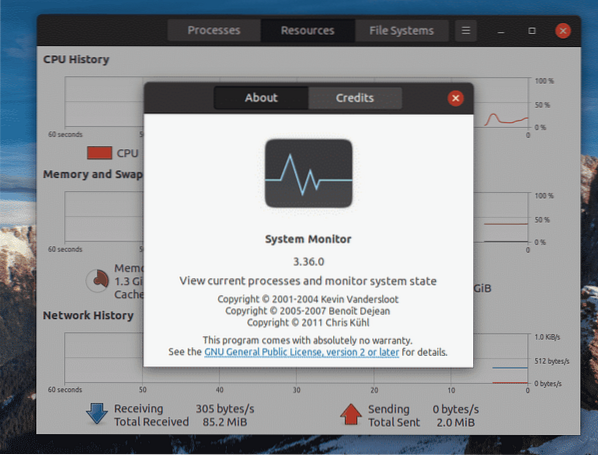
Daryti Programa veikia „Ubuntu 20“.04 LTS:
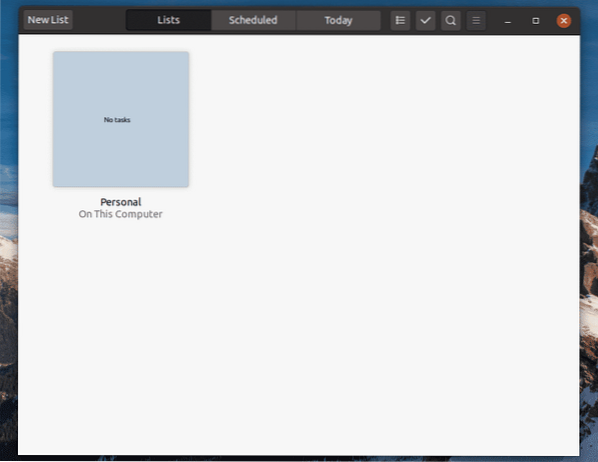
Kalendorius programa veikia „Ubuntu 20“.04 LTS:
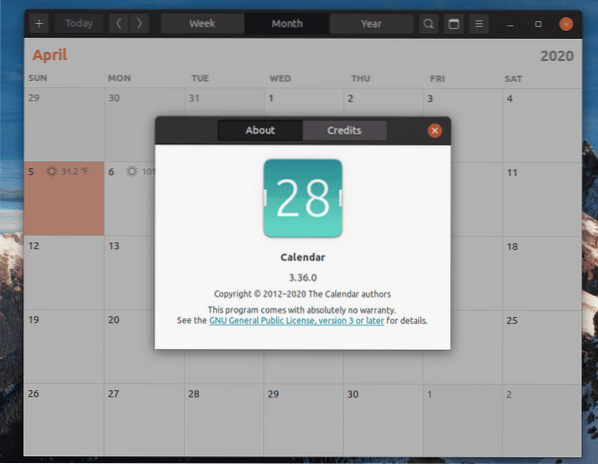
Sūris internetinės kameros programa, veikianti „Ubuntu 20“.04 LTS:
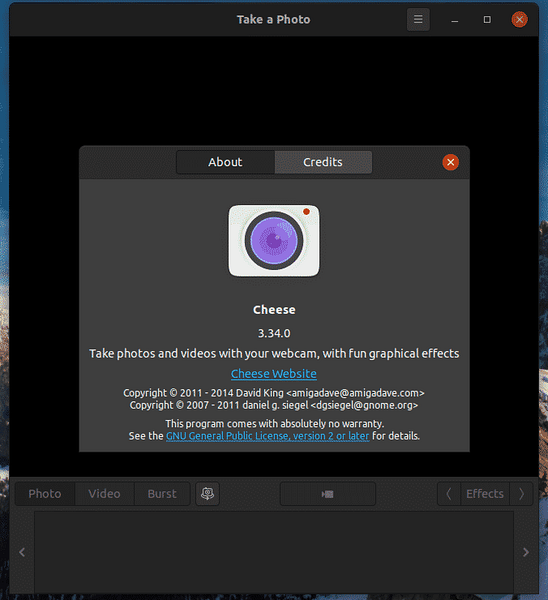
Gedit teksto redaktorius, veikiantis „Ubuntu 20“.04 LTS:
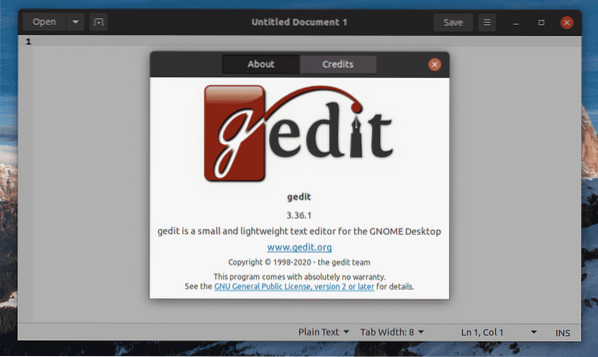
Vaizdo įrašai programa veikia „Ubuntu 20“.04 LTS:
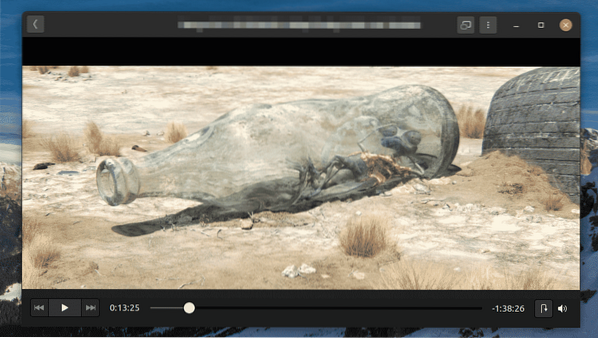
Mano mintys:
„Ubuntu 20“.„04 LTS“ yra daugybė naujų funkcijų ir patobulinimų. Vartotojo sąsaja dabar atrodo daug geriau. Labiausiai man patiko tas „Ubuntu 20“.04 LTS vartotojo sąsaja yra labai jautri. Turėtumėte pabandyti. Tikiuosi, kad ir jums patiks. Dėkojame, kad perskaitėte šį straipsnį.
 Phenquestions
Phenquestions

